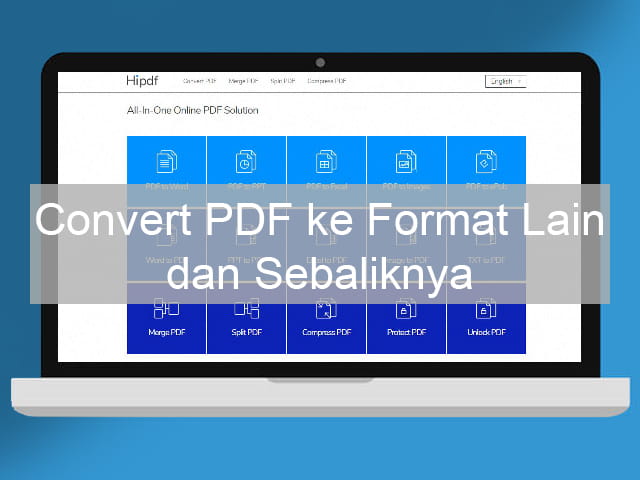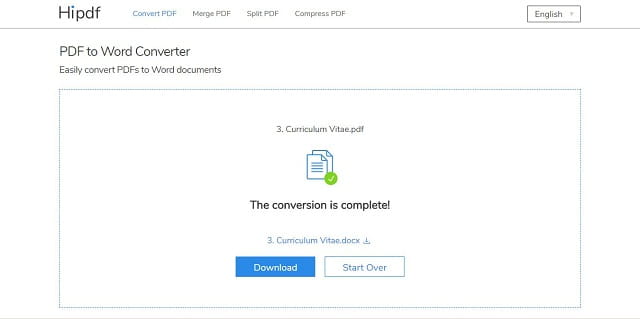Bagi anda yang bergelut di dunia pendidikan ataupun di dunia kerja, maka anda pasti sering menggunakan file dokumen sebagai sarana bertukar informasi maupun pengarsipan. Salah satu format file dokumen yang paling populer adalah format file pdf. Salah satu alasannya adalah karena bisa dibuka menggunakan perangkat apapun dengan tetap utuh tanpa mengalami perubahan pada format maupun isinya.
Berbeda dengan jika anda menggunakan format file dokumen lain seperti Microsoft Word misalnya. Pada penggunaan dokumen Word terkadang yang menjadi masalah adalah terkait kompabilitas. Contoh sederhana, dokumen Word yang dibuat pada PC/Laptop tidak akan bisa dibuka pada Smartphone. Kalaupun bisa, maka hasilnya akan berbeda ketika anda membukanya pada software Microsoft Word di PC/Laptop. Contoh lainnya adalah, ketika anda membuka dokumen Word pada versi yang berbeda, maka ada kemungkinan akan ada perubahan format isinya dan bisa membuat dokumen menjadi berantakan.
Namun, ada satu kendala yang akan dihadapi pada saat menggunakan format dokumen pdf, yaitu ketika anda hendak mengedit dokumen tersebut. Karena file pdf sudah dalam kondisi yang utuh dan tidak dapat di edit lagi, maka anda perlu melakukan convert ke format dokumen lain agar dapat mengedit isinya. Format-format yang sering digunakan saat konversi file pdf biasanya adalah Word, Excel, PPT, dan Image pada kondisi tertentu.
Untuk dapat mengkonversi dokumen pdf menjadi format dokumen Word dan lainnya, maka tentu saja anda membutuhkan software yang memiliki kemampuan tersebut. Lalu bagaimana jika anda tidak ingin menginstall software apapun hanya untuk keperluan yang tidak selalu anda lakukan. Sebenarnya, anda bisa convert file pdf ke Word, Excel, PPT, dan JPG tanpa install software apapun pada PC/Laptop anda. Kenapa bisa dilakukan tanpa install sofwtare? karena proses convert file pdf ke Word, Excel, PPT, dan JPG akan dilakukan secara online.
Convert FIle PDF ke Word, Excel, PPT, dan JPG Secara Online
Solusi terbaik yang bisa anda lakukan ketika hendak convert file pdf ke Word, Excel, PPT, dan JPG tanpa install software apapun adalah dengan menggunakan converter online. Dengan metode ini, anda tidak perlu menginstall software apapun, yang perlu anda persiapkan hanyalah koneksi Internet dan sebuah browser pada perangkat yang digunakan, baik itu PC/laptop maupun Smartphone.
Salah satu situs penyedia layanan convert pdf ke Word, Excel, PPT, dan JPG yang bisa digunakan secara online adalah Hipdf. Anda tidak perlu mengunduh file apapun dari situs ini agar dapat menggunakannya, yang perlu anda lakukan adalah mengunjungi situsnya dan lakukan convert pada file pdf yang anda inginkan.
Apa saja fitur Hipdf?
Salah satu yang paling menarik untuk dibahas dari sebuah tool seperti Hipdf adalah mengenai fitur apa saja yang disediakan. Meskipun tool ini tidak perlu anda install dan langsung diakses secara online, namun fitur atau opsi yang ditawarkan tidak kalah dengan software yang harus di install. Untuk lebih jelasnya berikut daftar fitur atau opsi yang disediakan oleh Hipdf yang bisa anda gunakan dalam mengolah file PDF.
Convert File PDF ke Format Lain
Kumpulan fitur pertama yang disediakan oleh Hipdf adalah fitur-fitur yang bisa anda gunakan untuk convert file pdf ke format dokumen lain. Opsi yang tersedia dan bisa anda pilih sesuai kebutuhan adalah:
- PDF to Word
- PDF to PPT
- PDF to Excel
- PDF to Images
- PDF to ePub
Convert Dari Format Lain ke PDF
Selain bisa melakukan convert file pdf ke format lain, anda juga bisa melakukan hal sebaliknya yaitu convert dari format lain ke pdf. Pada bagian ini ada juga beberapa opsi yang bisa anda gunakan, berikut diantaranya.
- Word to PDF
- PPT to PDF
- Excel to PDF
- Image to PDF
- TXT to PDF
Opsi Tambahan dari Hipdf
Tidak hanya convert file pdf ke dokumen lain dan sebaliknya yang bisa dilakukan oleh Hipdf, pada tools ini ada juga opsi tambahan atau fitur tambahan yang tidak kalah menarik. Untuk menunjang produktifitas anda, berikut opsi-opsi tambahan yang tentu saja akan sangat membantu dalam mengolah dokumen pdf.
- Merge PDF
- Split PDF
- Compress PDF
- Protect PDF
- Unlock PDF
Dengan adanya opsi atau fitur-fitur tambahan tersebut, maka tentu saja akan sangat mempermudah pekerjaan anda ketika membutuhkan salah satu dari fitur tersebut. Jadi tidak hanya terbatas pada convert dokumen pdf saja, anda juga bisa melakukan hal lain yang lebih luar biasa dengan bantuan Hipdf ini.
Bagaimana Cara Menggunakan Hipdf?
Jika anda sudah penasaran bagaimana cara menggunakan Hipdf, silahkan ikuti langkah-langkah berikut.
Langkah 1
SIlahkan buka browser anda dan kunjungi hipdf.com.
Langkah 2
Pada halaman utama anda akan disuguhkan dengan berbagai opsi menarik yang bisa anda gunakan. Misalnya saja, anda ingin convert file pdf ke Word maka silahkan klik pada opsi PDF to Word.
Langkah 3
Pada halaman selanjutnya yang muncul, silahkan klik Choose File untuk memilih file PDF yang akan di Convert. Anda juga bisa memasukkan file dengan cara drag and drop file pdf anda ke halaman choose file tersebut.
Langkah 4
Setelah anda memilih file pdf yang akan di convert, maka proses upload dan konversi akan berlangsung. Silahkan tunggu hingga prosesnya selesai. Jika sudah selesai maka akan muncul file hasil konversi. Anda bisa langsung download file hasil konversi dengan klik Download atau jika ingin mengkonversi file pdf yang lain silahkan klik Start Over.
Untuk format file lainnya anda hanya perlu memilih opsi lain yang disediakan pada langkah 1, misalnya saja PDF to PPT, PDF to Excel, dll. Kemudian langkah 2 sampai langkah 4.
Itulah cara convert file pdf ke Word, Excel, PPT, dan JPG yang bisa anda lakukan tanpa install software, yaitu secara online menggunakan Hipdf. Namun, tidak hanya itu saja karena ada juga fitur menarik lainnya yang akan dibahas pada artikel lain.